【Photoshop】psdを開く方法【新人デザイナー向け】
Creative21
NexOut

Photoshopのスポット修復ブラシツールの使い方が分からない。
そもそもスポット修復ブラシツールって何?
こういった疑問に答えるよ!

やぁ!みんな!元気?
デザイナーの@岸岡直哉です。
Youtube
目次


Photoshopのスポット修復ブラシツールはドラッグするだけでドラッグした箇所を修復してくれるツールだよ!
J

続いてスポット修復ブラシツールの使い方!

ここではこんな感じの画像でスポット修復ブラシツールを使っていくよ!
画像は何でもいいので開いておいてね!
画像の開き方が分からない人は下の記事を参考にしてみてね!
スポット修復ブラシツールを使う流れはこんな感じ。
順番に見て行こう!

ツールバーからスポット修復ブラシツールを選択!
J

修復したい部分をドラッグ!
ドラッグした部分が周りに合わせて修正されるよ!

Mac=Command+Z
Windows=Ctrl+Z
Mac=Command+Shift+Z
Windows=Ctrl+Shift+Z
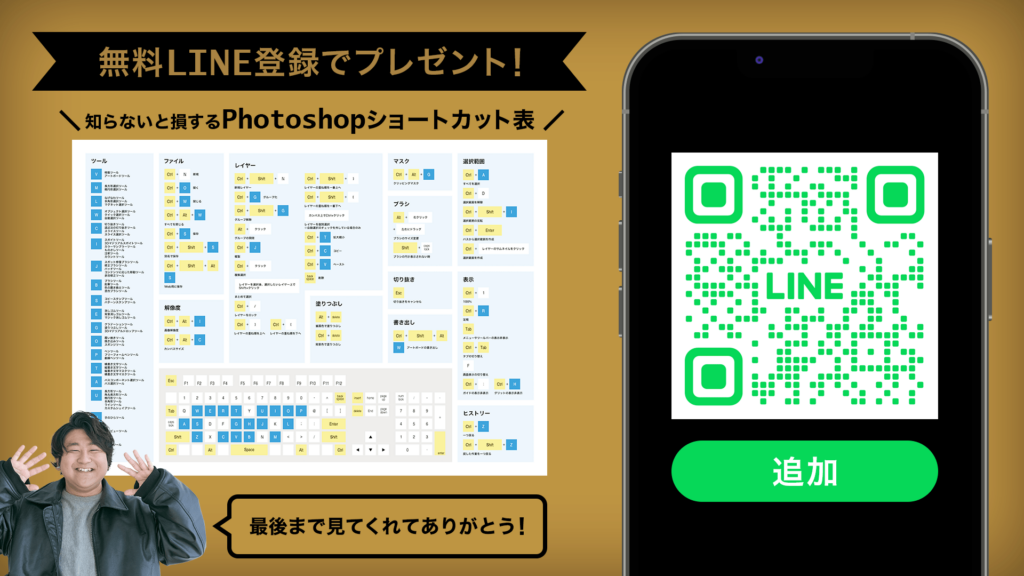
無料LINE登録で『知らないと損するPhotoshopショートカット表』プレゼント!
※本キャンペーンは予告なく変更または終了する場合がございます